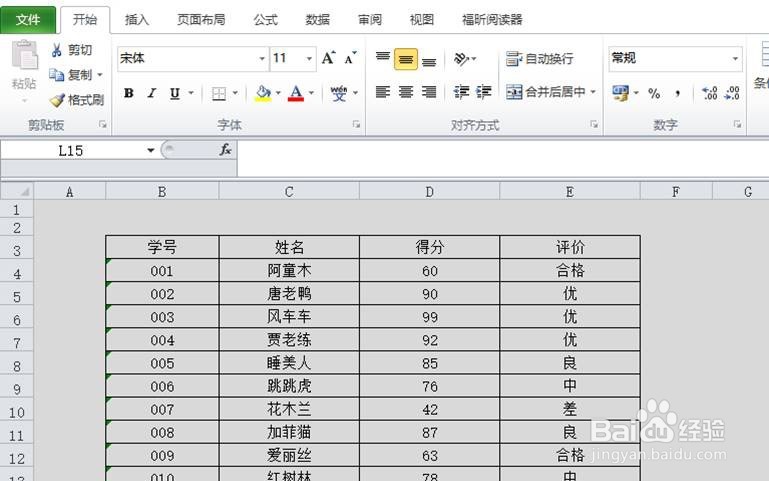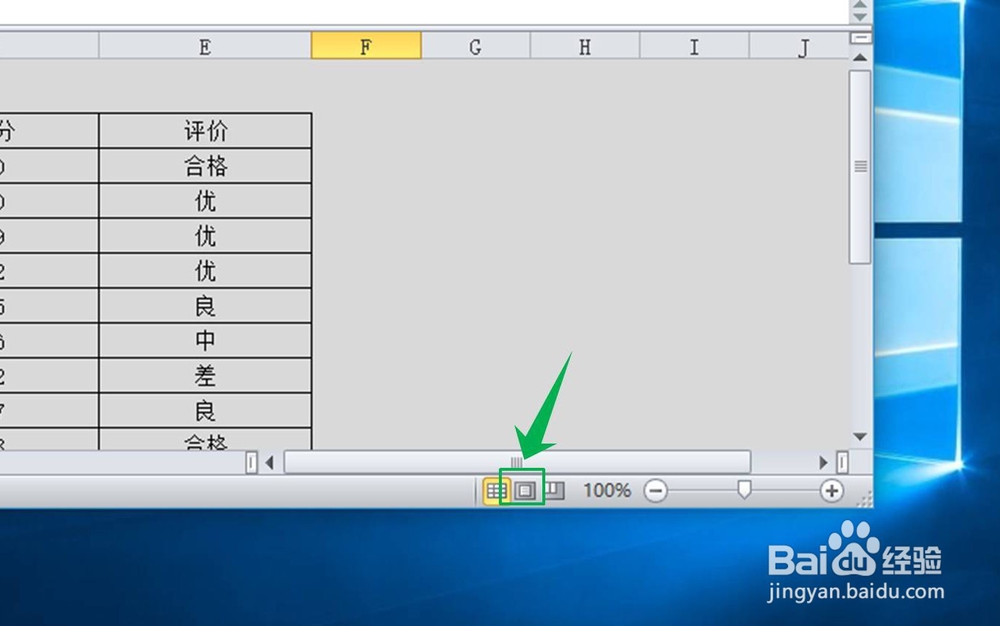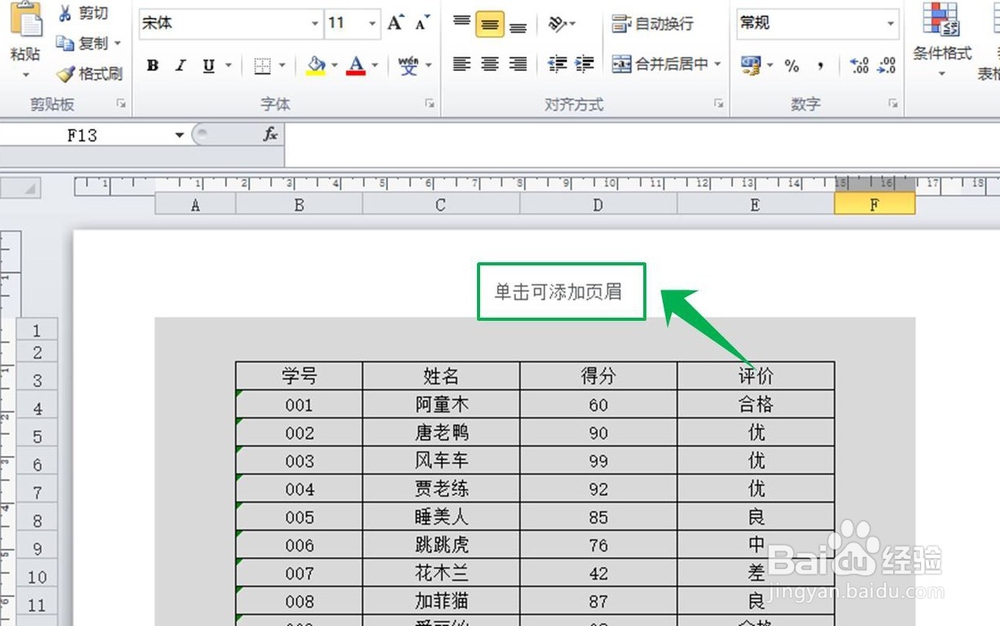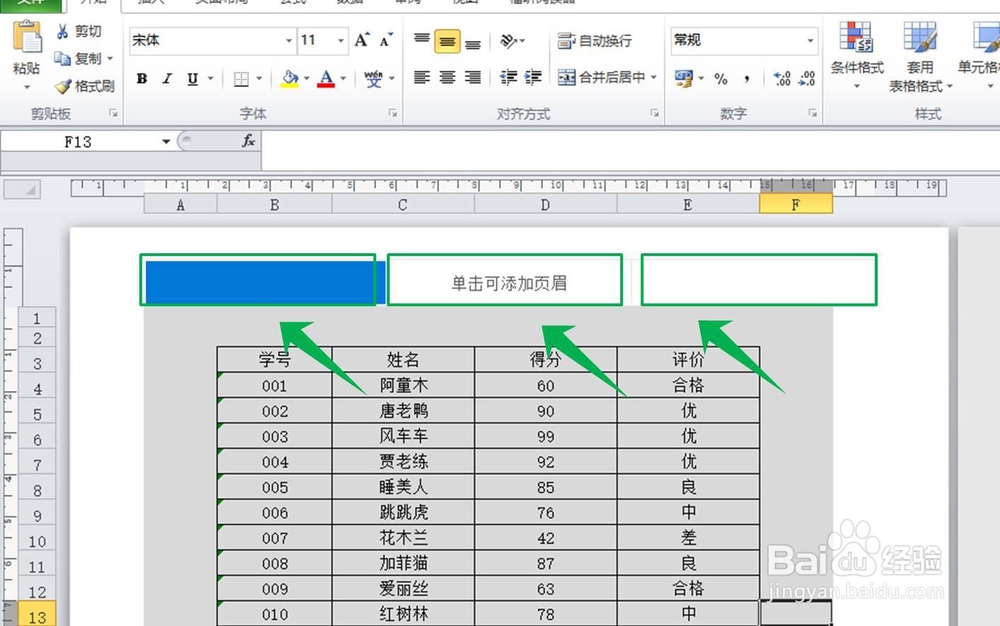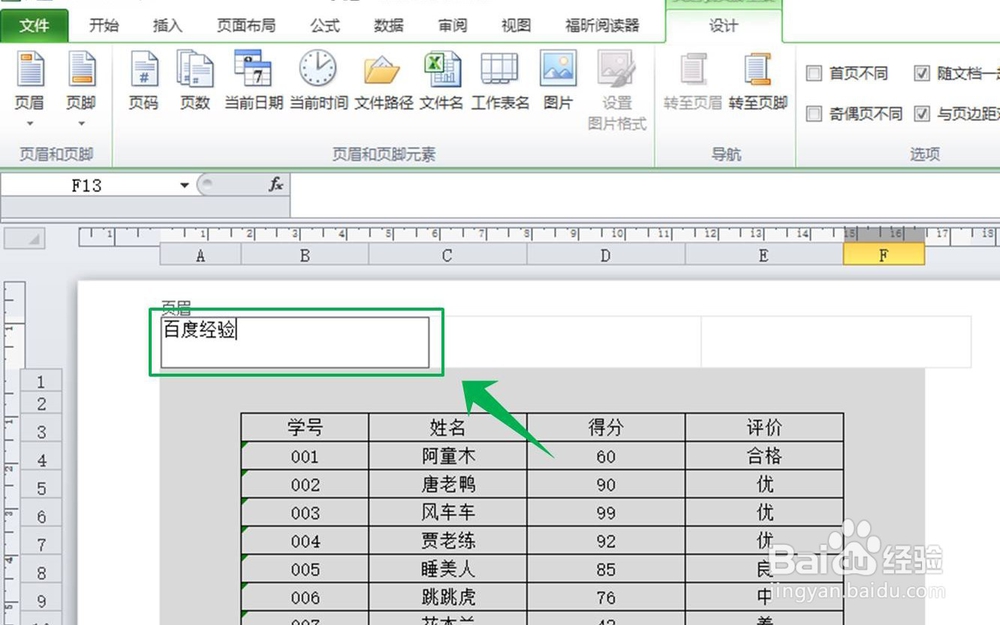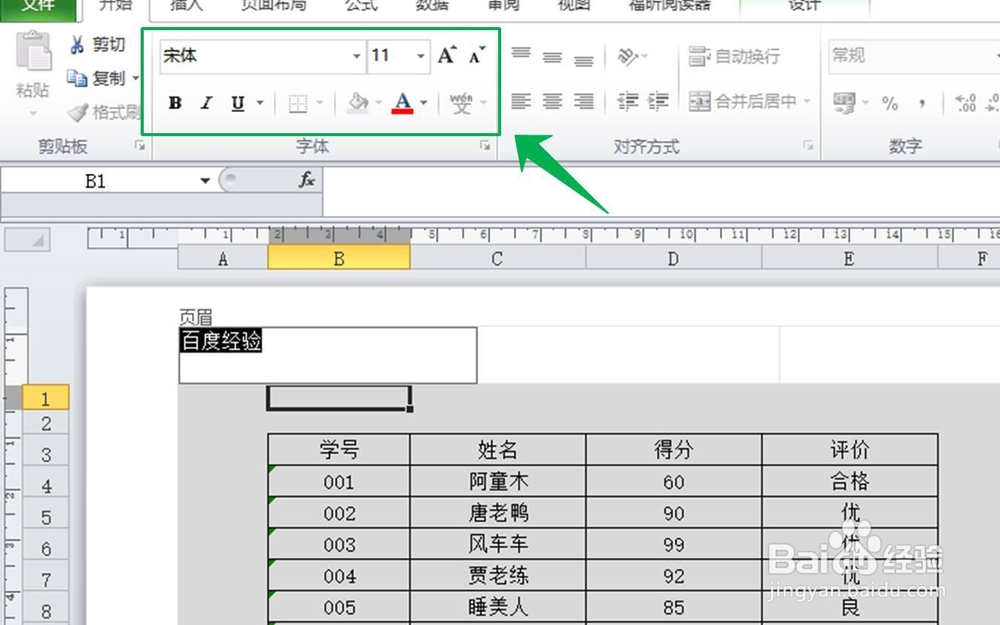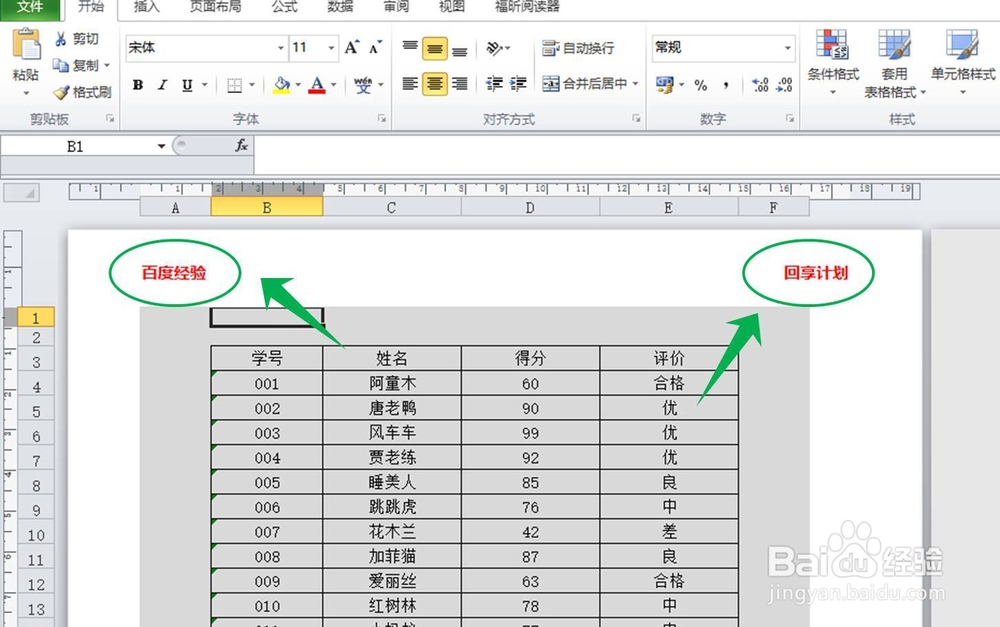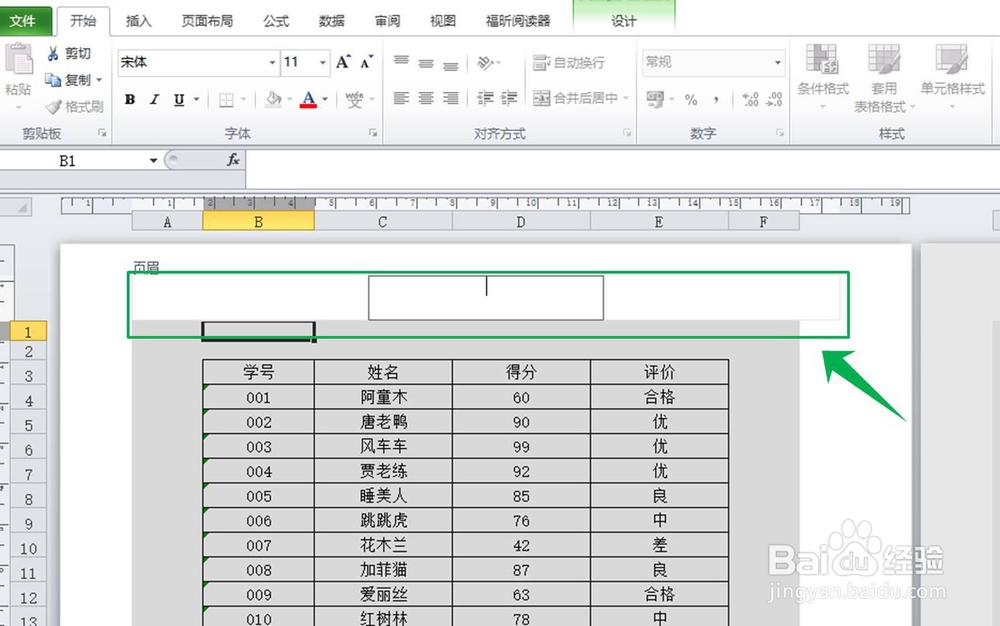excel怎么添加页眉,excel怎么插入页眉
在word中添加页眉的方法大家都经常用到,但是很多朋友并不知道在excel表格中也是可以添加页眉的,那应该如何进行添加呢?请看下文。
工具/原料
安装office2010的电脑1台
添加页眉
1、打开需要添加页眉的excel表格,如图所示。
2、打开excel表格后,在表格的右下方找到【页面布局】图标(图示箭头所指位置),点击该图标。
3、点击“页面布局”后,excel表的视图发生变化,这时在页面的最上方正中位置可以看到有一个“单击可添加页眉”的提示文字,点击该位置就可以在该处添加页眉。
4、excel表不仅在页面最上方的中间位置可以添加页眉,将鼠标指针移动至页眉位置时,页眉就会显示有三个方框(图上已经标注出来了),其实在这三个位置都可以添加页眉。
5、比如我们在页面的左上方进行单击,就可进入页面的编辑页面,在输入框中输入相应的页眉内容,如图所示。
6、添加好页眉内容后,可以在图示位置对页眉文字的字体、大小、颜色、是否加粗、斜体等属性进行设置。
7、图片上展示的就是设置好的页眉。
删除页眉
1、点击选中页眉,然后在电脑键盘上点击Delete键,对页眉内容进行删除。然后在页眉区域以外点击下鼠标,页眉内容就消失了。
声明:本网站引用、摘录或转载内容仅供网站访问者交流或参考,不代表本站立场,如存在版权或非法内容,请联系站长删除,联系邮箱:site.kefu@qq.com。
阅读量:64
阅读量:72
阅读量:55
阅读量:61
阅读量:95